怎样使用福昕pdf加页码?
福昕PDF365是现在大家用的比较多的一款转换软件,在上面可以进行很多文件格式之间的转换,同时还可以进行加页码等多种功能,步骤都十分简单,有很多小伙伴问福昕pdf加页码怎样加?现在我就来给大家总结一下相关步骤,以及分享一下其他的相关内容,感兴趣的小伙伴可以下载一下福昕PDF365来尝试操作,好了,大家和我一起来看一下下面的文章吧,希望可以帮助到大家。
一.使用福昕pdf加页码的问题引导
相信大家都知道,现在PDF文件是日常工作中用的最多的一种文件,我们在编辑PDF文件的时候,为了清楚标识出页与页之间的次序,都会为PDF文档添加页码,这样就能方便读者检索。那么,福昕PDF编辑器怎么添加页码呢?下面,我们就一起往下看看吧!
二.福昕pdf加页码怎样操作?
1.打开PDF阅读工具,进入PDF界面,选择打开按钮。
2.点击打开按钮,选择要编辑的PDF文件。
3.在PDF阅读器界面的功能栏选择文档功能。
4.在PDF阅读器的文档功能左键点击,弹出下拉菜单选择页眉页脚选项。
5.在页眉页脚选项选择添加。
6.进入添加页眉页脚的设置界面,在设置界面进行选择添加的位置。
7.在添加页眉页脚设置界面选择字体,选择添加页眉页脚使用的字体。
8.在添加页眉页脚的设置界面,选择在左上角添加日期。
9.在添加页眉页脚的设置界面,页码范围选项设置PDF文件页码范围。

福昕pdf加页码
10.在PDF软件进行预览,可以看见PDF的日期和页码已经添加好了。
三.福昕PDF365功能介绍
1.PDF阅读器——支持快速查看和打印PDF文件/PDF文件包,占用系统资源少。
2.查看多个PDF文件——支持多标签文档浏览模式,方便用户在不同的PDF文档间实现快速切换浏览。
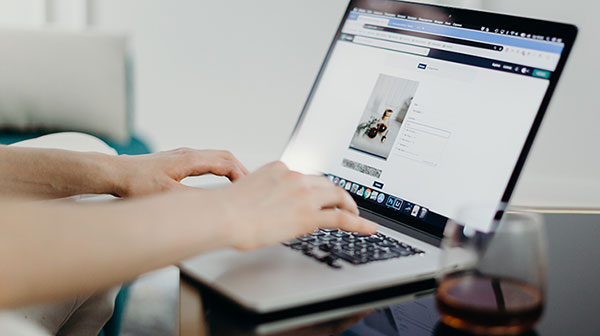
福昕pdf加页码
3.灵活设置PDF阅读方式——支持三种文档显示模式:阅读模式、逆序阅读模式和文本查看模式;支持多种页面显示模式:全屏显示、单页显示、连续页显示、拆分显示、双联页显示、双联页连续显示、双联页显示模式时单独显示封面、自动滚动显示;支持页面过渡效果设置。
以上就是使用福昕pdf加页码的相关操作流程以及其他的相关内容,在添加页码之后大家一定要记得保存,要不然就会功亏一篑,大家可以下载福昕PDF365并根据上面的步骤尝试着操作一下,对以后的工作也会有帮助,好了,今天就到这里吧,感谢大家的支持。
有一个重要信息忘记告诉大家了,PDF加页码功能在PDF365平台上是免费的,免费的,免费的,还有一堆PDF旋转,PDF压缩,PDF加水印等都是免费的哦


 福昕PDF转换器
福昕PDF转换器
 福昕CAD转换器
福昕CAD转换器
 福昕数据恢复
福昕数据恢复
 福昕视频剪辑
福昕视频剪辑
 福昕音频剪辑
福昕音频剪辑
 福昕视频转换
福昕视频转换
 福昕思维导图
福昕思维导图


 权益
权益
 提示
提示
